【分享】给视频加同步字幕步骤
手机怎么给视频添加字幕

字幕对于一部电影或者一个视频来说是非常重要的,它可以用来表达人物的话语,也可以用来表达人物内心的想法,甚至还可以表达视频的内涵。
它的作用就是为了让观众跟容易理解视频表达的意思。
所以我们为何不把自己的视频也加上字幕呢,我这里就有一款这样的软件—“清爽视频编辑器”,它可以对视频进行添加字幕、剪辑、配音等操作。
下面就以“清爽视频编辑器”添加字幕为例向你演示下:
1、在手机上安装“清爽视频编辑器”并打开,在首页里面的热门工具中可以看到有各种小功能,找到“动态字幕”功能,打开它。
2、在这个界面可以对手机上的所有视频进行选择,找出你要添加字幕的视频,并点击添加到下面的媒体栏中,然后点击下一步。
3、这时页面上会出现一个进度条和一根时间线,通过拖动进度条来将你要开始添加字幕的时间设置好,然后点击“添加字幕”按钮。
4、这就可以开始添加文字了,首先映入眼帘的是各种字幕的背景样式,在输入框输入文字后可以选择你喜欢的背景样式,然后将视频中的字幕移到合适的地方。
5、你还可以对字幕的其他样式进行调整,像大小、颜色、字体、描边等等。
设置好之后点击右侧的“完成”按钮。
6、你可以开始播放视频预览一下,在进度条中已有字幕的可以编辑字幕或删除,没有的还可以进行添加。
一切完成之后点击右上角的“√”。
以上就是用“清爽视频编辑器”给视频添加字幕的方法步骤了。
如果你有需要的话,希望这篇文章可以帮助到你。
如何在视频中添加字幕

如何在视频中添加字幕字幕是视频编辑中常用的元素,它可以帮助观众更好地理解和享受视频内容。
在使用Final Cut Pro(以下简称FCP)软件编辑视频时,添加字幕可以提升视频的质量和吸引力。
以下是一些简单易行的步骤,教你如何在视频中添加字幕。
第一步:准备字幕素材在开始添加字幕之前,你需要先准备好你想要添加的字幕素材。
这可以是文字文件,如txt、srt或ass,也可以是已经设计好的字幕文件,比如.xml文件。
确保你的字幕文件格式与FCP兼容。
第二步:导入字幕素材打开FCP软件,首先选择一个你想要添加字幕的视频项目。
然后,在“文件”菜单中点击“导入”,选择你准备好的字幕素材文件。
FCP会自动将其导入到项目中。
第三步:创建字幕轨道在FPC的时间轴上,选择你想要在视频中添加字幕的地方。
然后,在左上角的“浏览器”选项卡中,点击“字幕”按钮,选择“添加字幕轨道”。
这将在时间轴上创建一个新的字幕轨道。
第四步:将字幕素材拖放至字幕轨道找到你导入的字幕素材,在浏览器中选择并拖动它到你创建的字幕轨道上。
确保字幕素材与视频的时间线对齐,这样字幕就能准确地出现在视频中。
第五步:调整字幕显示选中字幕轨道上的字幕素材,在预览窗口中可以预览字幕的效果。
你可以通过调整字幕的位置、大小、字体和颜色等参数,来满足你的需求。
在FPC的“视图”菜单中,你可以选择“元素属性”来进一步修改字幕的显示效果。
第六步:编辑字幕内容如果你需要对字幕内容进行编辑,比如修改文字、更改显示时间或增加特效等,可以在时间轴上选中字幕素材,然后点击右键,选择“打开字幕编辑器”。
在打开的编辑器中,你可以轻松地对字幕进行各种修改,所有的更改会自动同步到时间轴上。
第七步:导出视频带字幕完成字幕的添加与调整后,你可以通过导出功能将视频和字幕一起输出。
在FPC的菜单栏中,点击“文件”->“导出”->“文件”。
设置导出选项,比如视频格式、分辨率和码率等,并选择是否包含字幕。
视频怎么配字幕?教你几种配字幕方法
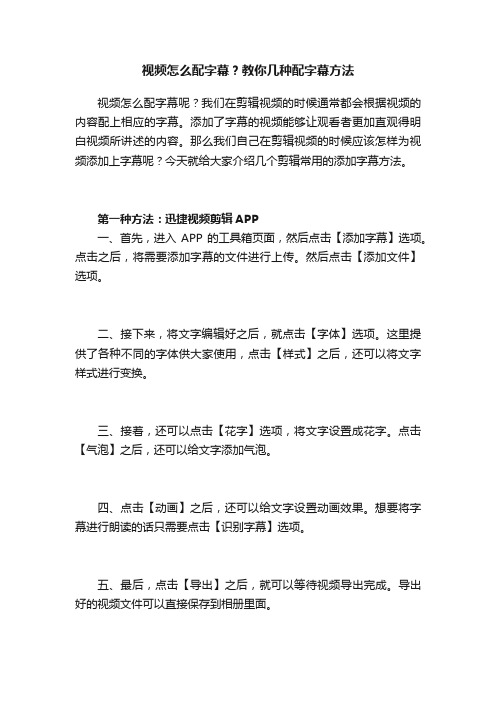
视频怎么配字幕?教你几种配字幕方法
视频怎么配字幕呢?我们在剪辑视频的时候通常都会根据视频的内容配上相应的字幕。
添加了字幕的视频能够让观看者更加直观得明白视频所讲述的内容。
那么我们自己在剪辑视频的时候应该怎样为视频添加上字幕呢?今天就给大家介绍几个剪辑常用的添加字幕方法。
第一种方法:迅捷视频剪辑APP
一、首先,进入APP的工具箱页面,然后点击【添加字幕】选项。
点击之后,将需要添加字幕的文件进行上传。
然后点击【添加文件】选项。
二、接下来,将文字编辑好之后,就点击【字体】选项。
这里提供了各种不同的字体供大家使用,点击【样式】之后,还可以将文字样式进行变换。
三、接着,还可以点击【花字】选项,将文字设置成花字。
点击【气泡】之后,还可以给文字添加气泡。
四、点击【动画】之后,还可以给文字设置动画效果。
想要将字幕进行朗读的话只需要点击【识别字幕】选项。
五、最后,点击【导出】之后,就可以等待视频导出完成。
导出好的视频文件可以直接保存到相册里面。
第二种方法:书单视频助手APP
一、打开【书单视频助手】找到【特效字幕】功能。
然后添加进去视频文件。
二、接下来点击【添加文字】将文字编辑好之后,就可以点击点击【导出】了。
视频怎么配字幕呢?使用我今天介绍的这两种方法就可以成功添加视频字幕了。
并且添加完成之后,还可以给字幕设置各种效果。
手机怎么添加视频字幕
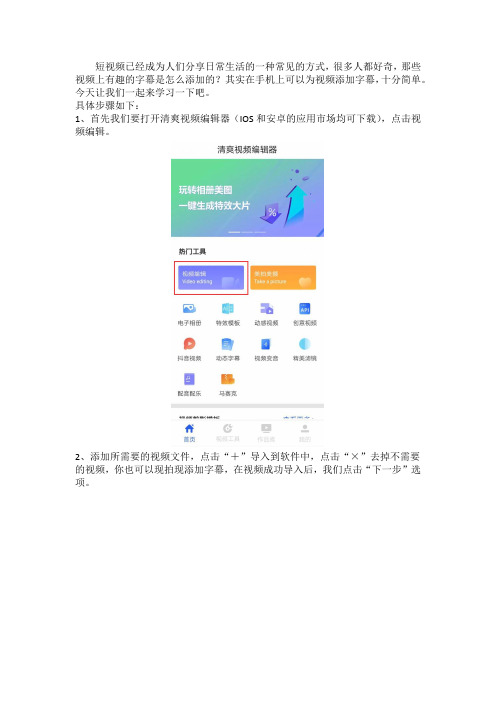
短视频已经成为人们分享日常生活的一种常见的方式,很多人都好奇,那些视频上有趣的字幕是怎么添加的?其实在手机上可以为视频添加字幕,十分简单。
今天让我们一起来学习一下吧。
具体步骤如下:
1、首先我们要打开清爽视频编辑器(IOS和安卓的应用市场均可下载),点击视频编辑。
2、添加所需要的视频文件,点击“+”导入到软件中,点击“×”去掉不需要的视频,你也可以现拍现添加字幕,在视频成功导入后,我们点击“下一步”选项。
3、点击编辑页面底部“字幕”模块,即可进入字幕添加页面。
4、拖动进度条选择想要添加字幕的场景,点击“添加字幕”
5、移动内容框,将字幕添加到你所想要的位置,还可以任意调整字幕的样式、动画、颜色、描边、字体、大小、对齐。
添加好字幕后,点击“完成”。
6、当字幕添加完成后,点击“√”号,保存对视频的更改,如果有想修改的部分可以点击下方编辑字幕或者删除。
7、不要忘记点击“发布”,即可快速与人分享快乐。
手机怎么添加视频字幕?你学会了吗?希望这篇文章能够帮助到大家,同时感谢大家的阅读!。
怎么添加视频字幕?分享1个好用技巧给你,文字特效任意加
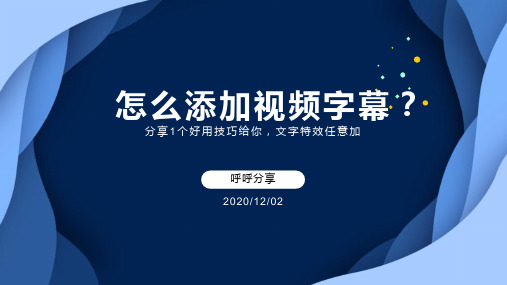
给视频加字幕的方法步骤 2/3
说到这款软件的素材特效,确实是多,小伙伴 们跟着我一起来看看。除了添加字幕,软件还 支持添加片头特效、转场特效、超美滤镜、多 种音效以及贴图,还能对视频进行倍速调节。
此外,想要做出“画中画”效果的视频的话, 这款软件也用得上。Leabharlann 给视频加字幕的方法步骤 3/3
之后,我们继续回到软件页面,选中字幕轨道 后,点击【编辑】图标。在新弹出的窗口里, 小伙伴们可以对字幕的字体、颜色、大小以及 文字内容等样式进行编辑;
之后还可调整它在视频画面中的位置。
结语
看到这里,小伙伴们知道怎么在视频里面加上合适的字幕特效了吗?还有哪些地方不够清 楚的话,大家可以多练习哦,在练习中逐渐进步。
Thanks.
接下来,我给大家分享1个好用技巧,看看怎么任意加上文字特效。
加上文字特效的好用技巧 1/3
我们把这款软件给启动好,不用一会,电脑桌 面上就会多出一个黑灰色调的软件页面。在左 上方,大家可以看到它的素材库,里面有很多 特效可以添加的(进入【文字】窗口,把需要 的字幕添加进去视频)。
在右上方,是视频播放区,小伙伴们可以在这 里预览到视频的整体效果。
怎么添加视频字幕?
分享1个好用技巧给你,文字特效任意加
呼呼分享 2020/12/02
前言
一般来说,很多小伙伴都会给视频加上字幕,起到解释旁白的作用。此外,有时字幕也会对画面起到修饰作用, 例如一些文艺小清新类的视频特别讲究字幕的外观、动态样式。那么,我们该怎么添加视频字幕呢,其实没有 大家想象中的那么有难度哦。 如果你是剪辑新手,可以多看相关的教程视频,或者选用一个适合自己使用的工具。平时,我就经常使用迅捷 视频剪辑软件,它可以轻松地添加、编辑视频字幕。
剪映字幕同步设置步骤与方法
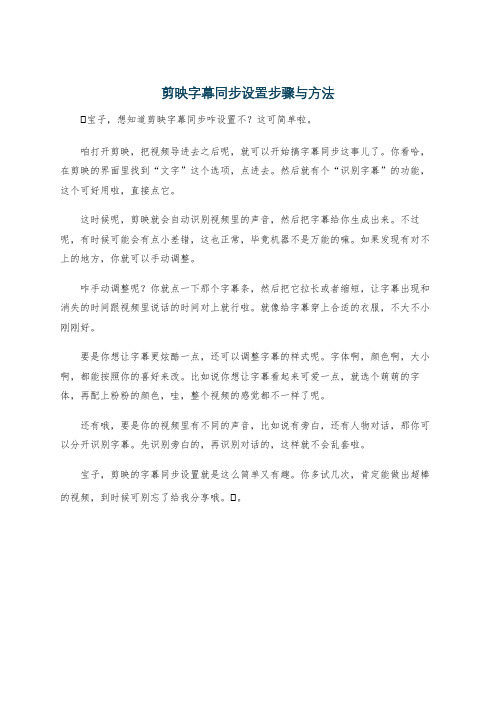
剪映字幕同步设置步骤与方法
宝子,想知道剪映字幕同步咋设置不?这可简单啦。
咱打开剪映,把视频导进去之后呢,就可以开始搞字幕同步这事儿了。
你看哈,在剪映的界面里找到“文字”这个选项,点进去。
然后就有个“识别字幕”的功能,这个可好用啦,直接点它。
这时候呢,剪映就会自动识别视频里的声音,然后把字幕给你生成出来。
不过呢,有时候可能会有点小差错,这也正常,毕竟机器不是万能的嘛。
如果发现有对不上的地方,你就可以手动调整。
咋手动调整呢?你就点一下那个字幕条,然后把它拉长或者缩短,让字幕出现和消失的时间跟视频里说话的时间对上就行啦。
就像给字幕穿上合适的衣服,不大不小刚刚好。
要是你想让字幕更炫酷一点,还可以调整字幕的样式呢。
字体啊,颜色啊,大小啊,都能按照你的喜好来改。
比如说你想让字幕看起来可爱一点,就选个萌萌的字体,再配上粉粉的颜色,哇,整个视频的感觉都不一样了呢。
还有哦,要是你的视频里有不同的声音,比如说有旁白,还有人物对话,那你可以分开识别字幕。
先识别旁白的,再识别对话的,这样就不会乱套啦。
宝子,剪映的字幕同步设置就是这么简单又有趣。
你多试几次,肯定能做出超棒的视频,到时候可别忘了给我分享哦。
。
添加字幕怎样操作方法
添加字幕怎样操作方法
以下是添加字幕的操作方法:
1. 打开视频编辑软件,导入需要添加字幕的视频。
2. 选择“字幕”功能,进入字幕编辑页面。
3. 在字幕编辑页面中,选择“新建字幕”或“导入字幕文件”,根据需要选择合适的字幕格式(如SRT、ASS等)。
4. 编辑字幕,可以设置字体样式、大小、颜色等,根据需要添加时间戳,使字幕与视频同步。
5. 将编辑完成的字幕拖入视频时间轴中,与视频同步播放,预览效果。
6. 保存编辑结果,导出添加了字幕的视频文件。
以上就是添加字幕的简单操作方法,具体细节会因软件不同而有所差异。
视频加字幕怎么弄?用对剪辑软件,晋升达人不用愁
视频加字幕怎么弄?用对剪辑软件,晋升达人不用愁
视频加字幕怎么弄?作为一枚资深的视频创作达人,朋友小乃每天都要进行视频制作与剪辑。
其中,给视频加上字幕是比较基本的一项工作。
平时,她比较经常使用迅捷视频剪辑软件,简单方便的操作界面可以提高工作效率。
下面,我们也一起来看看使用这款软件怎么加视频字幕的。
首先,我们可以在电脑上打开这款软件。
进入软件页面后,大家可以对该页面进行一个大致的浏览,方便之后进行视频编辑操作。
浏览结束以后,点击页面上方菜单栏中的【文件】按键,继续点击【打开项目】按键,把需要的视频文件添加进来。
接着,我们可以点击页面左边的【文字】按键,这时候会有很多不同的字幕模板出现在页面中间位置。
点击字幕模板,该模板便会显现在页面右边的视频播放窗口。
这时候,大家可以对视频字幕效果进行查看。
如果需要对该字幕模板坐进一步修改的话,点击页面中间一栏的【编辑】工具图标。
点击以后,还有一个视频文字编辑窗口弹出来。
在这里,大家可以对字幕的样式、动态效果等进行选择。
此外,还可以使用鼠标拖动该字幕在视频中的位置。
编辑好以后,点击页面【确定】按钮就可以了。
对视频整体感到满意的话,点击页面【导出】按键进入导出设置页面。
完成一些视频文件导出设置以后,点击【导出】按钮就可以啦。
好啦,今天的分享就到这里啦,我们下次再见哦。
看完上文,小伙伴们知道怎么使用迅捷视频剪辑软件给视频加字幕了吗?希望大家都能够找到适合自己的那款软件,早日晋升视频创
作达人哦。
pr加字幕的快捷方法
pr加字幕的快捷方法
PR软件是一款功能强大的视频编辑软件,它不仅可以编辑视频,还可以添加字幕。
在视频制作过程中,添加字幕是非常重要的一步,可以帮助观众更好地理解视频内容,提升观看体验。
那么,如何在PR软件中快速添加字幕呢?下面我将为大家介绍一种快捷的方法。
首先,打开PR软件并导入需要添加字幕的视频素材。
在“项目”面板中右键点击“新建项目”,选择“新项目”,然后设置项目的名称和存储位置,点击“确定”按钮创建新项目。
接着在“项目”面板中右键点击“导入”,选择“文件”,找到需要添加字幕的视频素材并导入到项目中。
其次,创建文字图层。
在“项目”面板中右键点击“新建项目”,选择“新建文本”,在弹出的对话框中输入需要添加的字幕内容,点击“确定”按钮创建文字图层。
然后将文字图层拖拽到时间轴中与视频素材对应的位置,调整文字图层的显示时间和位置,使其与视频内容匹配。
接着,调整字幕样式。
在“效果控制”面板中选择文字图层,在“字幕”选项中可以调整字幕的样式,包括字体、大小、颜色、对齐方式等。
根据需要调整字幕样式,使其更加符合视频内容和整体风格。
最后,导出视频。
在编辑好字幕后,点击菜单栏中的“文件”-“导出”-“媒体”,在弹出的对话框中设置导出视频的格式、分辨率、码率等参数,然后点击“导出”按钮即可将带有字幕的视频导出保存到本地。
通过以上步骤,我们可以快速在PR软件中添加字幕,提升视频的观看体验。
当然,PR软件还有更多高级的字幕编辑功能,如字幕动画、特效等,可以根据实际需求进行更加丰富多彩的字幕制作。
希望以上方法对大家有所帮助,祝大家在视频制作中添加字幕顺利!。
视频编辑软件中如何添加字幕
视频编辑软件中如何添加字幕嘿,朋友们!今天咱们来唠唠在视频编辑软件里咋添加字幕这档子事儿。
你说这添加字幕,听起来好像不难,但真要弄好了,也得费点心思。
就像我前几天帮我家小侄子弄一个校园活动的视频,那可真是让我好好琢磨了一番。
先说这第一步,咱得把视频导入到编辑软件里。
这就好比给一个大厨准备食材,视频就是那主料,得先摆到案板上。
不同的软件操作可能有点差别,但大体上都能在“文件”或者“导入”这类的选项里找到入口。
然后呢,就是找添加字幕的功能按钮。
有的软件把它放在显眼的地方,一眼就能瞧见;有的就得咱们自己在菜单栏里好好找找。
我当时用的那个软件,我愣是找了好几分钟,心里那个急呀,就想着赶紧给小侄子弄好,别耽误他交作业。
找到按钮之后,就可以开始输入字幕内容啦。
这时候得注意,字可别写错了,语句得通顺。
我那小侄子在旁边一个劲儿地提醒我:“叔叔,别写错字,老师会批评的!”我心里想,这小家伙,还挺认真。
输入完内容,还得调整字幕的样式。
字体、大小、颜色、阴影,这些都能让字幕看起来更美观、更吸引人。
比如说,如果视频背景比较亮,那字幕就得选个深色的,不然看不清。
还有,字体也别太花哨,不然看着累眼睛。
再就是字幕的出现和消失时间。
得跟视频里人物说话的节奏对上,不能早了也不能晚了。
这就像跳舞要踩准节拍一样,稍微差一点都不行。
我为了把这个时间调准,来来回回看了好多遍视频,眼睛都快看花了。
还有啊,字幕的位置也有讲究。
不能挡住重要的画面,又得让人能轻松看到。
有时候为了找一个合适的位置,我得不断地尝试,就跟试衣服似的,这件不行换那件。
总之,在视频编辑软件里添加字幕,虽然有点繁琐,但只要咱耐心点,细心点,肯定能弄好。
就像我最后帮小侄子完成的那个视频,字幕添加得恰到好处,他可高兴了,我也特有成就感。
所以呀,朋友们,别害怕麻烦,大胆去尝试,相信你们也能做出完美的带字幕的视频!。
- 1、下载文档前请自行甄别文档内容的完整性,平台不提供额外的编辑、内容补充、找答案等附加服务。
- 2、"仅部分预览"的文档,不可在线预览部分如存在完整性等问题,可反馈申请退款(可完整预览的文档不适用该条件!)。
- 3、如文档侵犯您的权益,请联系客服反馈,我们会尽快为您处理(人工客服工作时间:9:00-18:30)。
视频加字幕简单操作技巧
通过给视频配字幕,能更好地诠释视频主题和传递情感。
但如何给视频配字幕?
今天我跟大家分享一个“给视频添加字幕”的教程。
轻松为视频配上酷炫个性字幕效果,让视频画面更加丰富。
工具:爱剪辑
特点:操作简单, 支持一键添加歌词文件, 一键渲染烟花、涟漪、震动、水波等大片级好莱坞字幕特效
1.添加视频和音频
软件自带了多种歌词动感特效,均是智能渲染哦,几秒 钟就能制作专业级的MV和卡拉OK视频。
3.渲染酷炫的好莱坞字幕特效
如果你追求更加酷炫的字幕特效,自由设置字幕效果, 只需切换到“字幕特效”面板,双击其右侧的视频预览框, 即可输入字幕,在“顺便配上音效”下,还可给字幕配上合 适的音效。
在左侧字幕特效列表中,可对字幕的出现、停留、消失 这3个阶段,分别应用酷炫的好莱坞字幕特效,自由搭配, 实现更多更加丰富的视觉效果。爱剪辑自带了沙砾飞舞、缤 纷秋叶、风中音符等大片级好莱坞字幕特效,一键勾选即可 应用!
在“视频”面板,点击“添加视频”按钮,导入视频。 在主界面中央的“声音设置”栏中,可消除原片声音,设置 视频音轨、音量等参数。
接着,在“音频”面板,点击“添加音频”按钮,配上 背景音乐。
2.一键导入歌词文件,智能渲染MTV或卡拉OK字幕特效
软件支持一键导入LRC和KSC歌词。切换至“MTV”或 “卡拉OK”面板,点击“导入LRC歌词”或“导入KSC歌词” 按钮,一键导入歌词。
5.一键渲染唯美视频画面效果
恰当地运用“画面风格”功能,可美化视频画面,爱剪 辑能对视频进行一键美白、磨皮,更是自带了水墨晕染、云 雾弥漫、玫瑰人生等动景特效,以及日系、暖色、电影胶片 等调色方案。
4.快速生成高清视频
软件支持导出AVI、MP4、DVD等格式,更可将剪辑好的 视频分享到网上,只需点击“导出视频”按钮,在“导出格 式”下拉框中,选择生成的视频格式,通过设置“视频比特 率”,调节视频清晰度,数值越大,画质越好。
4.调整字幕开始时间点,复制字幕各项参数
若想调整字幕出现的时间,只需选中字幕,使用快捷键 “Ctrl”+“X”进行剪切,把时间进度条定位到正确的时间 点上,使用快捷键“Ctrl”+“V”黏贴字幕即可,利用上下 左右方ຫໍສະໝຸດ 键,可对字幕精准到一个像素的移动!
而统一多个字幕的各项参数,只需使用快捷键 “Ctrl”+“C”、 “Ctrl”+“V”,即可一键复制和黏贴字幕 及其各项参数,双击字幕编辑框,即可修改字幕内容,令制 作字幕的时间大大减少!
